Oyun oynarken FPS’in düşük olması hepimiz için en sinir bozucu şeylerden biri olmuştur. Ama gerçekten de bilgisayarımız o FPS değerini mi sunuyor bize. Sistem özellikleri sadece o kadar mı FPS değeri verebiliyor? Ya size daha fazla FPS değerine ulaşabileceğinizi söyleseydik. Bilgisayarınızın gücünün %100’ünü kullanarak FPS arttırma yapabilirsiniz.
FPS Arttırma
Aşağıdaki adımları uygulayarak bilgisayarınızdan maksimum performans alarak FPS arttırma yapabilirsiniz. Ayrıca bilgisayar hızlandırma yazımızda bir göz atarak bilgisayarınızı hiç olmadığı kadar hızlandırabilirsiniz.


1. Arkaplanda çalışan uygulamaları kapatın
Bilgisayarınızda sadece sizin açtığınız oyun değil bir dünya arka planda programda çalışır. Bu bilgisayarınızı yavaşlatır ve FPS’inizi düşürür. Çoğu gereksiz olan bu programları kapatmak FPS arttırma adına yapılacak ilk yöntemdir. Bu gereksiz programları kapatmak için aşağıdaki adımları uygulamanız yeterlidir.
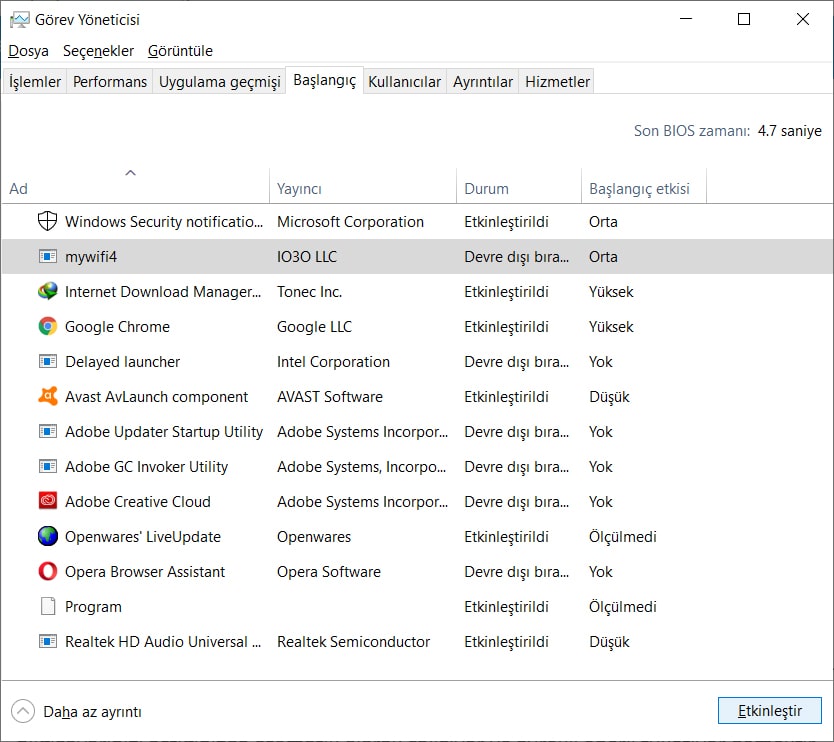
- Windows tuşu + R’ye basarak çalıştırı açın.
- Gelen alana “msconfig” yazın ve Enter’a basın.
- Açılan ekrandan en üsteki başlat sekmesine gidin.
- Gördüğünüz listedeki programlar, bilgisayarınız her açıldığında arkapalanda açılan programlar. Bunlardan gereksiz gördüklerinizi devre dışı bırakın.
Burada dikkat etmeniz gereken nokta yanlışlıkla driverlarınızı devre dışı bırakmamak. Realtek gibi isimlerle başlayan programlar genellikle driverlardır. Olur da bilgisayarınızdan bu ayarlardan sonra ses gelmemeye başlarsa, tekrardan buraya girerek gerekli driverı aktif etmelisiniz. Ama haricinde ki bütün programları devre dışı bırakmak hem bilgisayarınızın hızlı açılmasını sağlar, hemde FPS arttırma adına iyi bir yoldur.
2. CFG dosyalarında bazı düzenlemeler yapın
FPS arttırma adına yapılacak en iyi yöntemlerden biride oyun dosyalarına müdahale etmektir. Oyun dosyalarından kastımız; config dosyaları. Her oyunda bulunan bu dosyaları kendimize göre düzenleyerek FPS artışı yakalamamız oldukça mümkün. Bu dosyayı düzenlemek için örmek olarak League of Legends oyunun config dosyasının düzenleyeceğiz. Bu yöntemi diğer oyunlar içinde aşağı yukarı uygulayabilirsiniz.
League of Legends oyunun config dosyasını düzenlemek için;
- Oyun simgesine sağ tıklayın sonrasında özelliklere tıklayın. Açılan alandan dosya konumunu aça tıklayın.
- Config dosyasına girin ve içerisindeki game dosyasının masaüstüne yedekleyin. Sonrasında buradan indirdiğiniz dosyayı Config klasörünün içine atın. Bütün dosyaları değiştirin.
- Bilgisayarınızı yeniden başlatın ve oyuna girerek FPS testi yapın. FPS’de artış olacaktır. Oyunda bozulma olursa yedeğini aldığınız game dosyasını tekrardan oyun config’in içine atarak normale çevirebilirsiniz.
3. Ses ve Grafik ayarlarına bir el atın
Oyun içerisinde ses, FPS arttırma adına uygulanacak bir başka yöntemdir. Oyunlarda son ses oyunları oynamak FPS düşüşüne neden olur. Bunun için oyun ayarlarından ses ayarı yapmanız gerekiyor. Bu her oyunda farklı bir yol ile yapılsa da çoğunda ayarların içindedir. Ayarlara girin ve efektlerini kısın. Ayrıca grafik ayarlarını da en fazla 1366 x 768 px olarak değiştirin. Bunları yaptığınız takdirde FPS artışı yakalayabilirsiniz.
4. Windows Aero ayarı yapın

Windows’da bir çok efekt vardır. Bu efektler bilgisayarınızı oldukça yormakla birlikte FPS düşüşüne neden olmaktadır. Bu ayarları kapatarak FPS arttırma yapabilirsiniz. Bunu yapmak için ise masaüstünde boş bir yere sağ tıklayın ve sonrasında kişileştire tıklayın. Windows 7 ise bilgisayarınız; “Ekran koruyucu yok” ve “Windows klasik tema” seçeneklerini seçin. Windows 10 ise; sol menüden renklere tıklayın ve saydamlık efektlerini kapatın.
5. Bilgisayar ısısını kontrol edin

Bilgisayarın ısınması oyunların katilidir. Bilgisayarınız çok fazla ısınmaya başlarsa, bu bilgisayarınızda performans düşüşüne neden olur. Bilgisayarınız yavaşlarsa FPS değerinizin de düşmesi normaldir. FPS arttırma yapmak istiyorsanız, öncelikle bilgisayarınızı kontrol etmeli, fazla ısınması durumunda ek tedbirler almalısınız. Bu tedbirler; bilgisayarınızı en azından 3 ayda bir bakımını yaptırın – yapın. Fanların düzgün çalışmadığını kontrol edin. Herhangi bir pislik varsa temizleyin. Gerekirse ek fanlar ilave edin. Laptoplar için bir laptop soğutucu almayı düşünün.
6. Gereksiz Microsoft hizmetlerinden kurtulun
Bilgisayarınızda arka planda çalışan şeylerden biride Microsoft hizmetleridir. Bu hizmetleri kapatmak bilgisayarınızda FPS arttırma adına yapılacak bir başka yöntemdir. Bunu yapmak için aşağıdaki adımları sırası ile uygulamanız yeterlidir;
- Öncelikle bilgisayarda yeni bir kullanıcı oluşturarak işe başlamalısınız.
- Windows 10 için; Ayarlar > Hesaplar > Aile ve diğer kullanıcılar altından yeni bir hesap oluşutun.
- Windows 7 için; denetim masası > kullanıcı hesapları >yeni hesap oluştur diyerek yeni hesap oluşturabilirsiniz.
- Açtığınız hesaba giriş yapın.
- Windows tuşu + R tuş kombinasyonu ile çalıştırı açın.
- “msconfig” yazıp Enter’a basın.
- Açılan pencereden Hizmetler sekmesine tıklayın.
- Listedeki bütün hizmetlerin tikini kaldırın ve kaydedin.
Bunları yaptıktan sonra 4 yöntemdeki Aero adımını bu yeni kullanıcı içinde yapmayı unutmayın. Bu yöntemide yaptıktan sonra diğer FPS arttırma yöntemimize geçin.
7. Sabit diskinizi birleştirin
Sabit diskinizi birleştirmek oyunlarda FPS artışına sebep olduğu yapılan testlerle görülmüştür. Çok fazla dağılan dosyaları tek bir yerde toplamak bilgisayarınızın performansını artıracağı gibi FPS arttırma adına da iyi bir yoldur. Bunun için disk birleştirici bir programa ihtiyacınız vardır. En İyi Disk Birleştirici Programlar listemizden size uygun bir programı seçerek disk birleştirme işlemini yapabilirsiniz.
8. SSD Alın
SSD’ler normal harddisklere göre 10 kat daha hızlıdırlar. Bu oyununuzun kare hızını artırmazken, oyundaki yükleme süresini kesinlikle azaltacaktır.
Benim tavsiyem en az 250 GB olacak şekilde bir SSD alıp bilgisayarınıza takmaktır. Ayrıca SSD alırken yazma ve okuma hızlarına dikkat etmelisiniz. Bu oranlar ne kadar yüksek olursa okadar çok bilgisayarınızda etki yapacaktır.

Gördüğünüz gibi bir SSD ne kadar hızlı yapıyor bilgisayarınızı.
9. Grafik driver’ını güncelleştirin
Ekran kartları oyunların vazgeçilmezleridir. Doğru driver yüklenmediği takdirde oyunlara giriş dahi yapamazsınız. Var olan driverınızı da zaman zaman güncellemek oyunlarda FPS arttırma adına güzel bir yoldur. Bunun için ekran katınızın modeline göre driver indirebilir ve güncelleyebilirsiniz.
[…] adımlarını size göstermeden önce bilgisayar hızlandırma yöntemleri isimli yazımıza bir göz atmanızı öneririz. Nedeni sıfırlama dediğimiz olayın […]